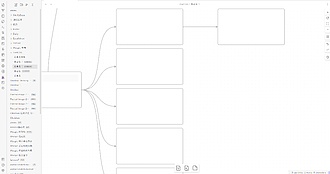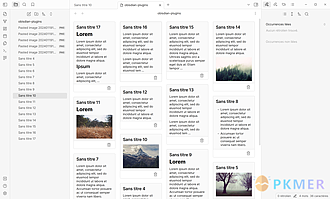Canvas Mindmap Helper
让画布像思维导图一样工作。
Canvas Mindmap Helper 是一个 Obsidian 插件,可让 Canvas 视图更像思维导图工具。它提供快速添加新卡片、键盘导航、自动布局等功能,帮助用户更高效地创建和管理思维导图。用户可以在 Canvas 菜单中找到自动布局设置选项,使得在卡片更改时自动重新布局。这个插件适用于需要在 Obsidian 中进行思维导图工作的用户,提供了更便捷的操作和布局功能,解决了创建和管理思维导图时的繁琐问题。

AI
Pkmer
Canvas Mindmap
一个插件,可以让你的画布像思维导图一样工作。
Canvas Mindmap Obsidian Canvas MindMap 插件让您的画布像思维导图一样工作。按 Enter 创建同级卡片,按 Tab 创建子级卡片,删除卡片可自动重新排列布局,按 Alt+←/→/↓/↑ 在卡片之间导航,按 Cmd/Ctrl+←/→/↓/↑ 创建浮动卡片。适用于快速创建思维导图,整理信息结构,提高工作效率。可通过 Obsidian 插件市场直接安装,或手动下载最新版本到指定文件夹。插件作者支持捐赠。

AI
Pkmer
Canvas minimap
Obsidian Canvas 小地图支持。
Obsidian Canvas Minimap Plugin 是一个为 Obsidian 的 Canvas 功能提供支持的插件。Canvas 是一个捕捉和可视化想法的好工具,但随着 Canvas 笔记的增长,导航变得困难,容易迷失方向。这个插件为 Canvas 笔记提供了一个迷你地图,可以帮助用户进行导航,并获得 Canvas 的概览。用户可以通过命令面板或设置来启用迷你地图,从而更好地利用 Canvas 功能。需要注意的是,Obsidian 并没有为插件提供访问 Canvas 笔记的公共 API,这个插件使用了一个变通方法来

AI
Pkmer
Node Screenshot
Capture node effortlessly with precision screenshot.
Obsidian Canvas Node Screenshot 是一款为 Obsidian 提供的插件,可以轻松准确地捕捉节点截图。通过点击画布菜单中的截图图标,用户可以保存或指定存储截图的位置,并通过点击“保存”按钮来存储截图。该插件易于使用,可以通过 Brat 插件或手动安装来获取。它解决了在 Obsidian 中捕捉节点截图的需求,提供了方便快捷的解决方案。

AI
Pkmer
Canvas Random Note
从你的保险库中添加随机笔记到Obsidian画布上
Obsidian Canvas RandomNote 是一个用于在 Obsidian 画布视图中添加随机笔记的插件。它提供两个命令:“添加笔记”将从存储库中的所有 Markdown 文件中选择笔记,“从搜索中添加笔记”将从活动搜索中随机选择笔记。所选笔记将以文件节点网格的形式添加到活动画布中。在运行命令时,可以设置与笔记数量和它们位置相关的几个设置。然而,需要注意的是,由于 Obsidian 开发者 API 中尚未提供官方的 Canvas API,因此该插件是直接修改 Canvas 的底层数据。因此,不应快速连续运行多个命令,

AI
Pkmer
Canvas Send to Back
在Obsidian Canvas中发送一张卡片,以便在所有其他卡片之后。
Canvas Send to Back 插件允许在 Obsidian Canvas 中将卡片置于所有其他卡片后面。通过该插件,用户可以轻松地调整卡片的层级顺序,使得特定卡片在视图中处于最底层。适用于需要管理大量卡片或者需要展示特定卡片的情况。可以通过 Obsidian 社区商店或 BRAT 插件手动安装。解决了在 Canvas 中调整卡片层级的问题,提高了卡片管理的效率。

AI
Pkmer
Canvas2Document
将完整的画布转换为长格式文档,将所有卡片、笔记、图片和其他媒体内容整合到一个单独的 markdown 文件中。
Obsidian Canvas2Document 是一个插件,可以将完整的画布转换为长篇文档,将所有卡片、笔记、图片和其他媒体内容整合到一个 Markdown 文件中。该插件读取 Obsidian 的 JSON 画布文件格式,并将画布中的元素以及其特定的元数据转换为线性结构的文档。用户可以通过调用命令面板中的 "Convert Canvas to a longform document" 来使用该插件。这对于将小说或复杂的创业计划的所有元素整合到一个文档中非常有用,避免逐个复制所有组件。未来的版本计划包括合并目标文档中的嵌入式

AI
Pkmer
Canvas Blocks
在canvas中执行python脚本
Obsidian 插件“Canvas Blocks”可以将 Python 脚本与 Obsidian Canvas 集成。用户可以选择一个脚本节点并运行“Canvas Blocks: Execute Canvas Command”命令来执行脚本。用户还可以将一个节点与另一个节点重叠,以将其用作脚本的输入。通过指向脚本节点的箭头,用户可以使用边缘来添加额外的参数。此插件可以在 Canvas 中的文本节点或 Markdown 文件中编写脚本。插件还提供了一些有用的函数库,用于与 Canvas 进行交互。用户可以从 Obsidian

AI
Pkmer
CardNote
快速在Canvas和Excalidraw中提取您的想法。
CardNote 是一个能够快速在 Obsidian Canvas 和 Excalidraw 中提取思维的插件。通过拖放功能,将笔记创建和插入工具整合在一起,帮助用户更快地建立可视化笔记。用户可以选择想要整理的段落,右键打开工具菜单,然后在 Canvas 或 Excalidraw 中插入新的笔记。此插件简化了操作流程,提高了工作效率,适用于需要快速整理和可视化思维的场景。

AI
Pkmer
Cardify
为markdown文件中的块创建链接,并为文件夹中的每个链接生成markdown文件。实现将卡片拖放到画布上的功能。
Obsidian Cardify 插件可以为 Markdown 文件中的块创建链接,并为文件夹中的每个链接生成 Markdown 文件。同时,它还支持将卡片拖放到画布上。 该插件的基本功能包括: - 根据分隔内容的位置为创建的页面提供索引。 - 从内容中提取注释作为创建页面的标题。 计划中的功能包括: 使用方法: 1. 安装插件后,在工具栏上会出现一个重叠的方块图标。 2. 转到要使用 Cardify 的 Markdown 文件。 3. 单击重叠的方块图标,将生成一个与活动文件同名的文件夹

AI
Pkmer
Cards View
显示您的笔记的卡片视图。
Cards View Obsidian Cards View 插件是一款为 Obsidian.md 设计的插件,可以以卡片视图显示笔记。该插件具有以下功能:以卡片视图显示笔记,并按最后修改或创建日期进行排序。安装方法:在 Obsidian 的设置中打开第三方插件,搜索并安装 Obsidian Cards View 插件,然后在“已安装插件”选项卡中启用插件。这个插件可以帮助用户以卡片形式浏览笔记,方便快捷地查看和管理笔记。

AI
Pkmer
Change Case
插件可让您更改当前选择的大小写(大写,驼峰式,蛇形命名等)。
Obsidian 插件“Change Case”允许用户更改当前选择文本的大小写格式(大写、小写驼峰、蛇形命名等)。该插件为 Obsidian(<https://obsidian.md>)开发。 该插件添加了以下命令:

AI
Pkmer